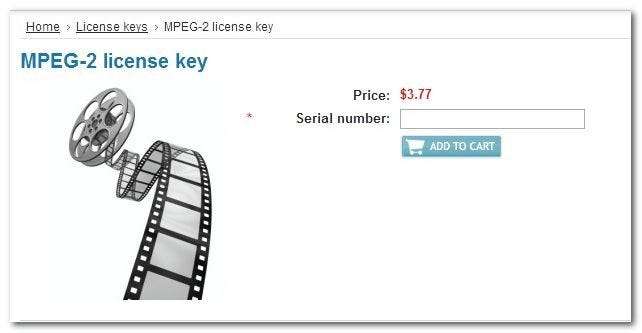Pentru a vă bucura de o redare media mai diversă pe microcomputerul dvs. Raspberry Pi, trebuie să activați manual codecurile MPEG-2 și VC-1. Citiți mai departe pentru a vedea cum să faceți acest lucru și pentru a vă bucura de redarea DVD-ului și multe altele pe Pi.
De ce trebuie să fac asta?
Raspberry Pi a fost conceput pentru a fi un computer educațional. Ca parte a acelei misiuni educaționale, Fundația Raspberry Pi s-a străduit să reducă la minimum costurile de producție și licențiere, pentru a menține costul final al dispozitivului scăzut. O parte din măsurile lor de reducere a costurilor au inclus achiziționarea unei licențe de pătură scumpe pentru a utiliza codecurile video MPEG-2 și VC-1.
Acest lucru nu înseamnă că Raspberry Pi nu este capabil să decodeze suporturi media codificate în MPEG-2 sau VC-1, ci că, în mod implicit, codecurile nu pot rula pe hardware-ul Raspberry Pi din lipsa unei licențe adecvate. Din fericire, Fundația Raspberry Pi a reușit să facă aranjamente pentru a vinde licențe individuale pentru fiecare codec foarte ieftin.
Dacă vă întrebați dacă sunteți sau nu publicul țintă pentru acest program de vânzare a licențelor și acest tutorial, verificați dacă oricare dintre următoarele afirmații vi se aplică:
Folosesc Raspberry Pi ca centru media și / sau dispozitiv de uz general și doresc să:
- Urmăriți DVD-uri (fie direct de pe o unitate DVD atașată, fie din fișiere .ISO rupte). În acest caz, aveți nevoie de o licență MPEG-2 pentru a decoda videoclipul de pe DVD-uri.
- Urmăriți colecția mea de fișiere AVI. În timp ce AVI este tehnic un format container, nu un codec, marea majoritate a fișierelor AVI sunt codificate folosind MPEG-2 și, ca atare, veți avea nevoie de o licență MPEG-2.
- Urmăriți conținut pe care l-am copiat sau înregistrat folosind Windows Media Center (cum ar fi filme sau emisiuni de televiziune în format container WMV). Pentru aceasta veți avea nevoie de licența VC-1.
Dacă nu sunteți sigur dacă aveți tipurile de fișiere în cauză, există două modalități simple de verificare. Mai întâi, puteți încerca să încărcați fișierul în centrul dvs. multimedia Raspberry Pi. Dacă fișierul este, de exemplu, un fișier video codat MPEG-2, există o șansă foarte mare ca pista audio să fie redată foarte bine, dar pista video să nu redea, lăsând ecranul negru.
Modul mai precis de verificare este de a examina fișierul în sine folosind un instrument de genul MediaInfo —Poți urmări împreună cu tutorialul nostru MediaInfo aici . MediaInfo vă va spune codecul video specific pentru orice fișier video pe care îl examinați.
De ce am nevoie?

Pentru acest tutorial, presupunem că ați pus deja mâna pe o unitate Raspberry Pi și v-ați instalat sistemul de operare la alegere. În plus, vom folosi o copie a Raspbmc pentru acest tutorial, presupunând că mulți dintre cititorii noștri a urmat ghidul nostru Raspbmc și doresc acum să adauge suport DVD / WMV la versiunea lor.
Chiar dacă utilizați o altă distribuție Raspberry Pi, instrucțiunile din linia de comandă și configurația manuală sunt aplicabile în continuare dvs. și unității dvs. Pi.
Vom acoperi două metode: adăugarea manuală a codului de licență și prin Raspbmc - o populară distribuție XBMC activată Raspberry Pi.
Pentru a continua, veți avea nevoie de următoarele lucruri:
- O licență MPEG-2 (~ 4 USD) și / sau VC-1 (~ 2 USD) achiziționată de la magazinul Raspberry Pi.
- Acces la promptul de comandă de pe Raspberry Pi (fie la dispozitivul fizic, fie prin SSH).
În primul rând, vă vom ajuta să obțineți numărul de serie de pe tablă și să cumpărați licențele de care aveți nevoie. După aceea, vă vom arăta cum să adăugați manual licențele la Pi sau să utilizați instrumentul încorporat din Raspbmc.
Achiziționarea licențelor
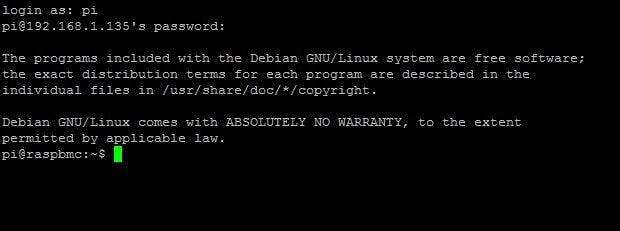
Pentru a achiziționa licențele de care aveți nevoie, va trebui să preluați numărul de serie unic pentru placa dvs. Raspberry Pi. Acest număr nu este tipărit nicăieri pe placa de circuit, ci este stocat în hardware; trebuie recuperat folosind promptul de comandă.
Preluarea numărului de serie: Mai întâi, vizitați promptul de comandă fie la terminalul real, fie conectat de la distanță la terminal printr-un instrument SSH, cum ar fi MASTIC . Dacă aveți o tastatură atașată la aparatul dvs. Raspbmc, pur și simplu selectați „Ieșire” din interfața Raspbmc prin intermediul butonului de pornire din partea stângă jos a GUI. Apăsați ESC pentru a încărca promptul de comandă în loc să reporniți în interfața grafică Raspbmc. Acest lucru vă va depune la promptul de comandă.
Alternativ, dacă doriți să accesați promptul de comandă de la distanță, declanșați clientul SSH (cum ar fi PuTTY) și introduceți adresa IP a unității Rasperry Pi.
Indiferent dacă ați apăsat promptul de comandă direct la mașină sau prin SSH, vi se va solicita să vă autentificați. Combinația implicită de autentificare / parolă pentru Raspbmc este pi / zmeură .
Odată ajuns la promptul de comandă, introduceți următoarea comandă: cat /proc/cpuinfo
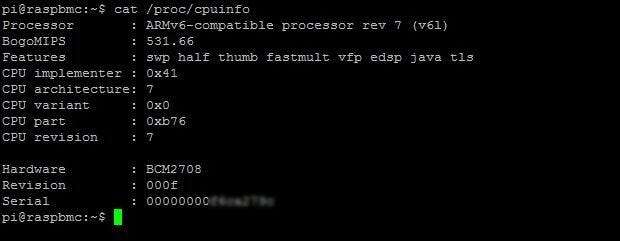
Pi-ul tău va scuipa înapoi 11 rânduri de text, dar singurul care ne interesează este ultimul rând etichetat Serial . Copiați numărul de serie digital unic 16 (parțial ascuns în captura de ecran aici).
Deoarece licența este acordată fiecărei plăci Raspberry Pi specifice, repetați procesul de mai sus pentru toate plăcile Raspberry Pi pentru care doriți să cumpărați o licență.
După ce aveți numărul de serie pentru fiecare unitate individuală, este timpul să cumpărați licențele de la fundația Raspberry Pi.
Achiziționarea licenței: Accesați pagina de cumpărare a fundației Raspberry Pi pentru Licență MPEG-2 și / sau Licență VC-1 . Introduceți numărul dvs. de serie Raspberry Pi în spațiul corespunzător de sub preț. Adăugați licența în coș. Repetați acest proces pentru toate licențele de pe toate unitățile la care doriți să adăugați codecurile.
Deși fundația indică faptul că ar putea dura până la 72 de ore până când licența dvs. va ajunge prin e-mail, am primit-o pe a noastră în aproximativ 24 de ore. La sosirea e-mailului, acesta va include un cod pentru fiecare licență formatată astfel:
decode_MPG2 = 0000000000
decode_WVC1 = 0000000000
Porțiunea 0000000000 a licenței este codul dvs. unic de licență alfanumeric din 10 cifre.
Instalarea licențelor
Acum că avem codurile de licență, este timpul să le adăugați la Raspberry Pi și să vă bucurați de redare media îmbunătățită.
Instalarea manuală a licențelor: Tehnica de instalare manuală funcționează pentru orice instalare pe Raspberry Pi, inclusiv Raspbmc.
Pentru a instala manual codecurile, trebuie să opriți dispozitivul Raspberry Pi, să scoateți cardul SD și să montați cardul SD pe un computer cu acces la un editor de text simplu.
Cardurile SD Raspberry Pi includ o mini partiție formatată FAT care conține instrumente de pornire, inclusiv un fișier de configurare ușor de editat etichetat config.txt. [Note: Some operating systems builds may not automatically create a config.txt file; if there is no config.txt simply create your own.]
Localizați fișierul și faceți o copie, redenumindu-l config.old - această versiune va servi ca o copie de rezervă în cazul în care ceva nu merge bine în timpul procesului de editare. Deschideți config.txt original în editorul de text la alegere (folosim Notepad ++).
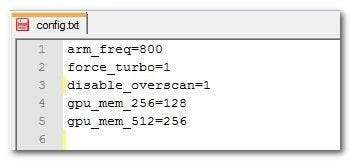
În funcție de sistemul de operare pe care îl rulați pe Pi, fișierul de configurare poate arăta ușor diferit. Lăsați intrările existente în pace. Tăiați și lipiți intrările de licență formatate pe care le-ați primit în e-mail, astfel:
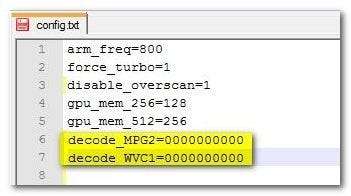
Salvați fișierul config.txt și scoateți în siguranță cardul SD de pe computer. Întoarceți cardul SD la Raspberry Pi și porniți dispozitivul.

Adăugarea licențelor prin intermediul instrumentului Raspbmc încorporat: Dacă rulați Raspbmc, puteți sări peste tot editând manual pasul config.txt și să profitați de instrumentul încorporat chiar în interiorul Raspbmc.
Pentru a face acest lucru, mergeți la dispozitivul dvs. Raspbmc și navigați de la interfața principală la Programe -> Setări Raspbmc. Odată ce vă aflați în Setările Raspbmc, navigați la fila Configurare sistem și derulați în jos până la secțiunea Setări avansate de sistem:
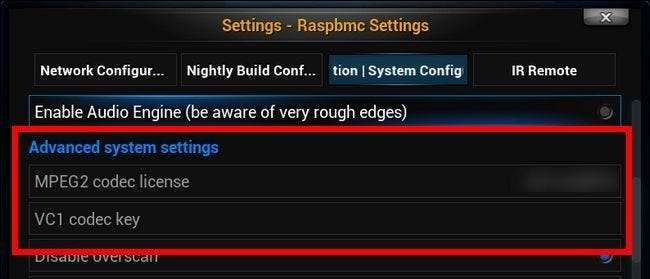
Acolo puteți face clic pe MPEG2 și VC1 și puteți introduce numărul de licență. Nu introduceți întregul șir oferit de Raspberry Pi, lăsați porțiunea principală decode_MPG2 = și decode_WVC1 =. Introduceți șirul de 10 cifre după semnul egal în slotul respectiv al fiecărui codec.
După ce ați adăugat licențele de codec corespunzătoare, reveniți la interfața principală și reporniți dispozitivul prin meniul de selectare a energiei din colțul din stânga jos.
Testarea codecurilor : Cel mai plăcut mod de a testa noile dvs. codecuri este să declanșați un fișier media despre care știți că nu s-ar reda fără el, să vă așezați și să-l urmăriți perfect.
Modul mai tehnic de verificare, dacă întâmpinați orice sughiț și doriți să confirmați că licența dvs. este recunoscută de dispozitiv, este să vă îndreptați către promptul de comandă și să introduceți următoarele comenzi:
vcgencmd codec_enabled MPG2
vcgencmd codec_enabled WVC1
Pi ar trebui să returneze imediat faptul că codecul este activat. Iată rezultatul verificării MPG2 de pe aparatul nostru de testare, ca referință:
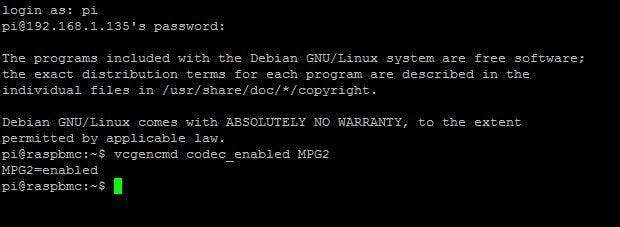
Totul arată bine la promptul de comandă, iar fișierele anterioare numai audio redau acum atât canalele audio, cât și cele video. Pentru câțiva dolari și câteva minute din timpul nostru, suntem gata să ne bucurăm de o mare varietate de videoclipuri codificate în codecuri MPEG-2 și VC-1.
Aveți un subiect uriaș legat de Raspberry Pi pe care ați dori să îl vedeți? Sună în comentarii sau scrie în [email protected] cu sugestiile tale.